Kako popraviti Nemate dozvolu za spremanje na ovu lokaciju u sustavu Windows

Kada Windows prikaže pogrešku "Nemate dopuštenje za spremanje na ovoj lokaciji", to će vas spriječiti u spremanju datoteka u željene mape.
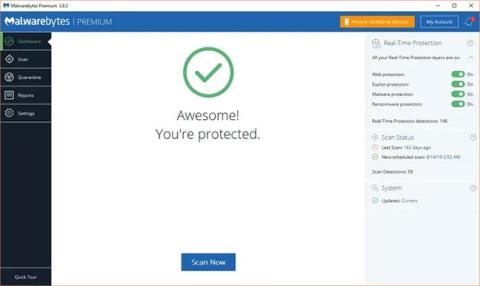
MalwareBytes je alat za otkrivanje i uklanjanje zlonamjernog softvera koji je dostupan besplatno, a ima i premium verziju koja dodaje neke važne značajke. Sposoban je otkriti i ukloniti sve vrste zlonamjernog softvera, uključujući spyware, trojance, crve , pa čak i ransomware . Premium verzija uključuje zaštitu u stvarnom vremenu koja može identificirati prijetnje čim se pojave.
Ovdje je detaljna recenzija MalwareBytes!

MalwareBytes je besplatni alat za otkrivanje i uklanjanje zlonamjernog softvera
Za i protiv MalwareBytes
Prednost
Mana
Tehnički podaci
Glavne značajke Malwarebytesa
MalwareBytes nije potpuni antivirusni paket
MalwareBytes nije potpuni antivirusni paket, tako da postoje mnoge stvari koje vaš obični antivirus može bolje podnijeti. Ali kada je riječ o zlonamjernom softveru, uloga MalwareBytesa ne može se poreći
MalwareBytes može se nositi sa svim vrstama zlonamjernog softvera, uključujući spyware, trojance, crve, pa čak i ransomware. Čak je sposoban identificirati tradicionalne viruse, iako nije sposoban oporaviti zaražene datoteke na način na koji to može dobar antivirus .
Besplatna verzija MalwareBytesa učinkovita je u uklanjanju svih vrsta zlonamjernog softvera koji je zarazio sustav, dok je premium verzija sposobna otkriti i ukloniti zlonamjerni softver, u tren oka prije nego što postane problem.
Budući da se MalwareBytes uvelike oslanja na metodu heuristike za prepoznavanje zlonamjernog softvera, čak je sposoban identificirati potpuno nove prijetnje koje nikada prije nisu viđene. Redovita ažuriranja usmjerena su na poboljšanje ove mogućnosti, a ne na ažuriranje popisa malware potpisa koji su identificirani u prošlosti.
Lokacija skeniranja: Dostupno mnogo opcija

Dostupno više opcija položaja skeniranja
Specifične lokacije koje MalwareBytes skenira razlikuju se ovisno o vrsti skeniranja koje izvodite. Zadano skeniranje, nazvano Skeniranje prijetnji , skenira glavni tvrdi disk, memoriju, registar za pokretanje i objekte datotečnog sustava.
Ako želite skenirati dodatne lokacije, Prilagođeno skeniranje omogućuje odabir dodatnih tvrdih diskova, USB pogona i mrežnih pogona. Treća opcija je Hyper Scan , koja pomaže u brzoj provjeri nekih problematičnih područja. Budući da MalwareBytes nije sposoban identificirati prijetnje na umreženim uređajima osim diskova, nema mrežnog skeniranja.
Jednostavan za korištenje: sučelje je vrlo jednostavno
Korisničko sučelje nije previše teško razumjeti, ali ima nekih problema. Zaslon nadzorne ploče može biti pomalo zbunjujući za neke korisnike, ali postoji velika tipka Skeniraj odmah ispred i u sredini kada pokrenete aplikaciju. Tehnički, postoje neke postavke koje možete podesiti prije skeniranja, ali početnici će smatrati da je zadani postupak skeniranja prilično temeljit.
Pronalaženje pojedinačnih postavki može biti malo komplicirano ako ne znate što tražite, ali neiskusni korisnici ne bi trebali imati apsolutno nikakvih problema s pokretanjem zadanog skeniranja i uklanjanjem zlonamjernog softvera. Koji je dostupan na vašem uređaju?
Kada budete spremni kopati dublje, pronaći ćete opcije skeniranja na kartici Skeniranje , datoteke u karanteni na kartici Karantena , izvješća na kartici Izvješće i razne postavke na kartici Postavke. Odjeljak Postavke je složeniji, s mnogo različitih opcija raspoređenih u šest odjeljaka, ali većina će korisnika vjerojatno ostaviti te postavke onakvima kakve jesu.
Učestalost ažuriranja: Baza podataka ažurira se svakodnevno
Besplatna verzija MalwareBytesa ne ažurira se automatski, pa je morate ažurirati ručno. Također će vas podsjetiti da ažurirate ako to niste učinili dugo vremena.
Premium verzija MalwareBytesa ima mogućnost ažuriranja, a također vam omogućuje da odaberete učestalost ažuriranja. Zadana postavka je da će MalwareBytes provjeravati ažuriranja svakih sat vremena, ali to možete postaviti na bilo koji interval od 15 minuta do 14 dana. MalwareBytes svakodnevno objavljuje ažuriranja, ali nema objavljenog rasporeda ažuriranja.
Izvedba: Munjevito brz i kompaktan
Tijekom internog testiranja, zadano skeniranje MalwareBytes-a bilo je munjevito brzo. Sposoban je skenirati osnovne informacije u samo nekoliko minuta i dovoljno je lagan da testni sustav nije primijetio nikakav pad performansi. Skeniranje više dodatnih lokacija traje duže, ali još uvijek ne troši resurse sustava.

MalwareBytesov zadani proces skeniranja je munjevit
Dodatni alati: Web zaštita, blokiranje ransomwarea
Mnogo antivirusnih alata i anti-malware softvera dodaje više značajki u obliku upitnih značajki, ali MalwareBytes se i dalje fokusira na zlonamjerni softver.
MalwareBytes uključuje osnovnu web zaštitu koja može blokirati problematična mjesta. Nema puno postavki ili opcija, ali možete dodati stranice na svoj sigurni popis ako želite.
Dobivate i blokator koji može identificirati i zaustaviti ransomware. Ideja je ukloniti ransomware prije nego počne kriptirati vaše datoteke, budući da Malwarebytes zapravo ne može ništa dešifrirati ako ste postali žrtva ransomwarea.
Zaključiti
Malwarebytes nije potpuni antivirusni paket, ali je sposoban otkriti i ukloniti malware, exploite, pa čak i ransomware kao nikada prije.
Vidi više:
Kada Windows prikaže pogrešku "Nemate dopuštenje za spremanje na ovoj lokaciji", to će vas spriječiti u spremanju datoteka u željene mape.
Syslog Server važan je dio arsenala IT administratora, osobito kada je riječ o upravljanju zapisima događaja na centraliziranoj lokaciji.
Pogreška 524: Došlo je do isteka vremena je kod HTTP statusa specifičan za Cloudflare koji označava da je veza s poslužiteljem zatvorena zbog isteka vremena.
Šifra pogreške 0x80070570 uobičajena je poruka o pogrešci na računalima, prijenosnim računalima i tabletima s operativnim sustavom Windows 10. Međutim, pojavljuje se i na računalima s operativnim sustavima Windows 8.1, Windows 8, Windows 7 ili starijim.
Pogreška plavog ekrana smrti BSOD PAGE_FAULT_IN_NONPAGED_AREA ili STOP 0x00000050 je pogreška koja se često pojavljuje nakon instaliranja upravljačkog programa hardverskog uređaja ili nakon instaliranja ili ažuriranja novog softvera, au nekim slučajevima uzrok je pogreška zbog oštećene NTFS particije.
Interna pogreška Video Scheduler također je smrtonosna pogreška plavog ekrana, ova se pogreška često pojavljuje na Windows 10 i Windows 8.1. Ovaj članak će vam pokazati neke načine za ispravljanje ove pogreške.
Da biste ubrzali pokretanje sustava Windows 10 i smanjili vrijeme pokretanja, u nastavku su navedeni koraci koje morate slijediti kako biste uklonili Epic iz pokretanja sustava Windows i spriječili pokretanje programa Epic Launcher sa sustavom Windows 10.
Ne biste trebali spremati datoteke na radnu površinu. Postoje bolji načini za pohranu računalnih datoteka i održavanje radne površine urednom. Sljedeći članak pokazat će vam učinkovitija mjesta za spremanje datoteka u sustavu Windows 10.
Bez obzira na razlog, ponekad ćete morati prilagoditi svjetlinu zaslona kako bi odgovarala različitim uvjetima osvjetljenja i namjenama. Ako trebate promatrati detalje slike ili gledati film, morate povećati svjetlinu. Nasuprot tome, možda ćete htjeti smanjiti svjetlinu kako biste zaštitili bateriju prijenosnog računala.
Budi li se vaše računalo nasumično i pojavljuje li se prozor s natpisom "Provjeravam ažuriranja"? Obično je to zbog programa MoUSOCoreWorker.exe - Microsoftovog zadatka koji pomaže u koordinaciji instalacije Windows ažuriranja.








